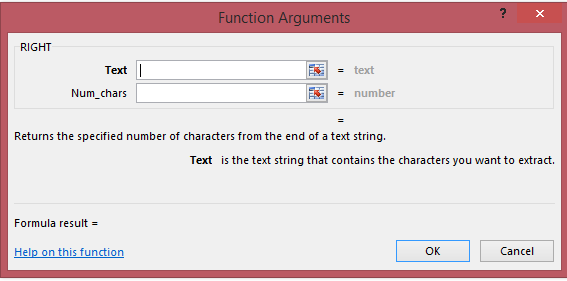Iti propun in acest mini-curs sa rezolvam o situatie practica des intalnita, care poate provoca serioase probleme daca nu ai o solutie simpla si eficienta la indemana.
Sa presupunem ca avem un tabel cu numele tuturor angajatilor/prietenilor/etc. si avem nevoie sa separam numele de prenume. Sigur ca am putea face asta manual, dar cand lista cuprinde cateva sute, poate chiar mii de linii, va fi cam dificil
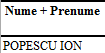
Sa mai tinem cont de un lucru; nu toate numele si/sau prenumele oamenilor au acelasi numar fix de caractere.
In aceasta lectie vom recapitula totodata si functiile LEFT si RIGHT de aceea va voi oferi ca rezolvare (desi nu este o solutie pentru acest caz) atat folosirea celor doua functii cat si combinatia lor.
Mai intai sa extragem numele folosind functia LEFT.
In acest caz folosim ca argument al functiei cifra 7 pentru ca stim ca acest nume POPESCU are doar sapte caractere.
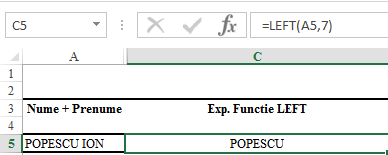
Apoi sa extragem prenumele folosind functia RIGHT.
In acest caz folosim ca argument al functiei cifra 3 pentru ca stim ca acest prenume ION are doar trei caractere.
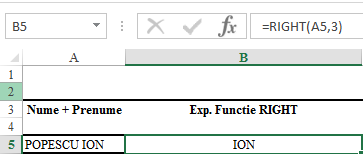
Dar, ce solutie avem atunci cand in lista noastra se gasesc mai multe nume, fiecare cu numar diferit de caractere. In acest caz nu mai putem folosi cifrele de mai sus ca si argumente ale functiilor LEFT si RIGHT.
De accea, hai sa vedem cum putem folosi o combinatie de formule pentru ca EXCEL sa face totul in locul nostru.
Vrem sa ajungem, asadar, la rezultatul de mai jos:

Mai intai extragem numele
Folosim aceiasi functie LEFT doar ca in loc sa-i spunem noi EXCEL-ului cate caractere sa numere de la stanga la dreapta, il lasam pe el sa numere unde se gaseste caracterul spatiu gol atunci cand urmareste textul de la stanga la dreapta.
Asta am facut prin intermediul functiei: SEARCH (“ “, A6)
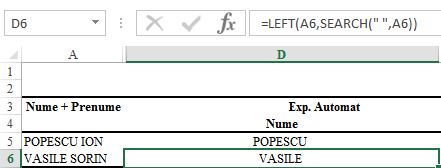
Apoi extragem prenumele
Folosim de asemenea, ca si in exemplul de mai sus, functia RIGHT. Trebuie sa gasim o cale automata de a numara cate caractere trebuie sa ia in considerare cand urmareste textul de la dreapta la stanga.
Ai spune ca vom folosi tot functia SEARCH, doar ca aceasta numara spatiul gol doar de la stanga la dreapta, nu si invers.
De aceea va propun urmatoarea logica:
- mai intai numaram (nu noi, ci EXCEL-ul), cate caractere are in total textul cu pricina.
Si folosim: LEN(A6)
Astfel aflam ca textul din celula A6 are 12 caractere
- apoi ii spunem EXCEL-ului sa numere, de la stanga la dreapta unde gaseste prima data caracterul spatiu gol (“ “)
Si folosim: SEARCH(“ “,A6)
Astfel aflam ca spatiul gol se regaseste la al 7-lea caracter.
Deci, daca scadem din lungimea toata a textului, lungimea (numarul de caractere) pana la care se regaseste spatiul gol (inclusiv), obtinem exact lungimea in numar de caractere al celui de-al doilea cuvant.
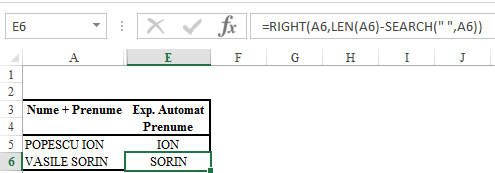
Asadar, aceasta este solutia propusa pentru aceasta situatie
Sa ne reamintim la sfarsit care este sintaxa formulelor folosite: